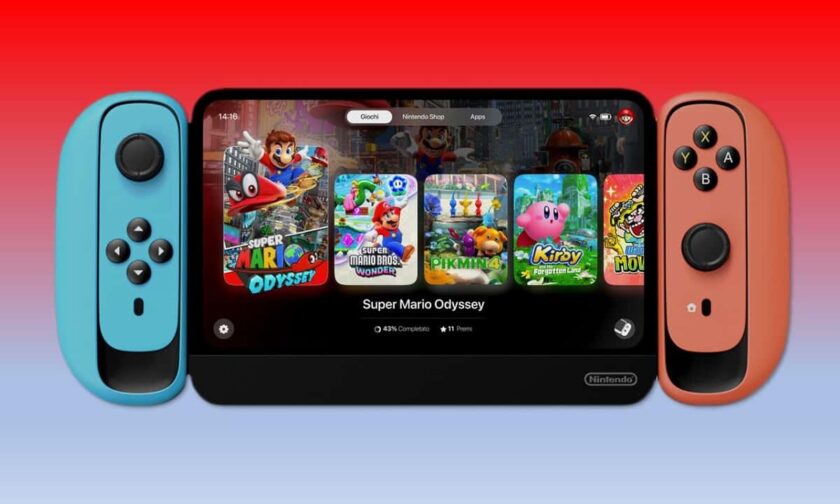La mayoría de los modem routers actuales tienen la capacidad de emitir una señal WiFi para poder tener acceso a internet, sin embargo también tienen un cierto límite de usuarios conectados, el cual no debes exceder ya que de lo contrario la navegación sería demasiado lenta desde tu computadora, laptop. , tableta o teléfono inteligente, incluso si está pagando una gran suma de dinero por ese servicio.
Si sientes que tu conexión a internet es demasiado lenta y ya has intentado “de todo” para solucionarlo, pero no lo has conseguido, como por ejemplo: apaga el módem durante 10 segundos y vuelve a conectarlo, ponte en contacto con la empresa que te proporciona el servicios, cambiar la ubicación del equipo, etc., no te preocupes, todavía hay un truco sencillo que probablemente no hayas hecho, nos referimos al método que te ayudará a descubrir dispositivos desconocidos que están robando tu señal WiFi. En esta ocasión, desde Depor te enseñaremos a detectarlos, expulsarlos y cambiar la contraseña de la red. Tomar nota.
LOS PASOS PARA SABER QUIÉN ESTÁ CONECTADO A TU WIFI DESDE TU MÓVIL
- Primero, vaya a la tienda Google Play Store de Android y descargue la aplicación “Fing”, puede obtenerla rápidamente haciendo clic en el siguiente enlace.
- Ahora abra la aplicación y concédale todos los permisos necesarios para que funcione sin problemas.
- Accederás automáticamente a toda la lista de redes que “Fing” detecta en los lugares cercanos a tu casa. Obviamente, primero detectará la red WiFi a la que está conectado.
- Aquí obtendrá un botón llamado “Dispositivos conectados”, presiónelo.
- Inmediatamente verá todos los televisores, teléfonos celulares, computadoras, etc. que están conectados y usando tu WiFi en tiempo real.
- Si no reconoce algunos de ellos, elimínelos y cambie la contraseña de su red doméstica.
PUEDES CAMBIAR TU CONTRASEÑA WIFI DESDE TU TELÉFONO MÓVIL
- Introduzca la dirección IP de la red en la barra de direcciones del navegador que utiliza en su teléfono Android.
Recuerda que esta red IP es estática, por lo que no cambiará a menos que tú lo solicites. - Una vez hecho esto, verás que se cargará la web de la empresa con la que has contratado el servicio.
El siguiente paso es ingresar el usuario (puede ser el nombre de la red) y la contraseña. - En la mayoría de los casos es: admin / admin – admin / 1234 – 1234 / admin – 1234/1234 – usuario / contraseña.
- Si no está seguro, es hora de llamar a la compañía adecuada para obtener la información correcta.
- Dentro de la página tienes que ir a “Red” > “WLAN” > “Seguridad”.
- En esa sección verá exactamente la contraseña cubierta. Si desea cambiarla, agregue la contraseña actual y la nueva, no olvide anotarla en un papel.
Cuando se complete el proceso, simplemente haz clic en “Guardar” y listo, tendrás tu WiFi más segura.